如何將 Shiftee 出勤報表匯入 Swingvy 結算薪資?
開始執行薪資結算步驟之前,請先檢查:
- 所有要結算薪資的員工都已經註冊 Shiftee 並成功加入公司。您可在 Shiftee 的「管理>員工」查看員工是否狀態已為「已加入」。
- 您已在 Shiftee 的「管理>員工>工時規則」中,為每個員工設定正確的工時規則及起算日期。
- 所有要結算薪資的員工都已經在 Swingvy 設定「計薪週期」。
- 若尚未設定計薪週期,請至 Swingvy 人事中心 > 人員 > 員工目錄 > 點選該員工 > 薪資資料 設定計薪週期。
- 若尚未設定計薪週期,請至 Swingvy 人事中心 > 人員 > 員工目錄 > 點選該員工 > 薪資資料 設定計薪週期。
接著,請進入 Shiftee 左方選單 > 報表 > 薪資(Swingvy)
步驟一:選擇報表期間
如上圖 1,選擇要結算薪資的期間。例如您要計算 2023 7 月整月份的薪資,則選擇 2023.07.01 - 2023.07.31。
步驟二:選擇員工
由左至右依序完成選擇。
- 上圖 2:選擇部門
- 上圖 3:選擇職稱
- 上圖 4:選擇計薪週期(月薪或時薪)
- 上圖 5:選擇員工
如果無法選擇到想要的員工,請至左方選單>管理>員工 確認該員工的部門、職稱、計薪週期是否都有設定正確喔!
如果部分員工的計薪項目不同,可點選下方的「增加員工群組」,針對不同批員工選擇不同的計薪項目。
步驟三:選擇薪資加項(選填)
工時計算
- 上圖 6:選擇工時類型
- 表定工時:根據已排好的班表所計算的工時
- 實際工時:根據打卡出勤紀錄所計算的工時
- 校正工時:實際工時校正後的結果(根據在 管理 > 實際工時校正規則 中的設定)
- 上圖 7:計算加班時數時是否含休假(時薪人員不會有此選項)
- 含休假
- 假設正常上班時間為 9:00 - 18:00(扣除一小時休息時間為 8 小時),員工上午請假 3 小時,下午一路加班到 20:00,則員工今日有加班時數 2 小時(因計入上午休假時間後,員工工時已超過正常的一天 8 小時)
- 不含休假
- 含休假
-
-
- 假設正常上班時間為 9:00 - 18:00(扣除一小時休息時間為 8 小時),員工上午請假 3 小時,下午一路加班到 20:00,則員工今日沒有任何加班時數(因從 12:00 開始工作到 20:00,沒有超過正常的一天 8 小時)
-
💡小提醒:針對月薪人員,如果您不希望將任何的加班費匯入至薪資計算,可以直接取消勾選「工時計算」唷!
未休假代金
- 上圖 8:選擇要將未用完的休假轉換為薪資的假別
- 舉例來說,員工有 1 天特休假將於 2023/12/31 到期,而在計算薪資的當下,這 1 天特休假還沒有被請掉。那麼,當匯出 2023/12/01 - 12/31 的報表,便會涵蓋這 1 天的未休假代金。
- 計算離職人員之未休假代金前,請先至休假餘額頁面更新休假到期日。(使當期休假到期日與離職日相同即可)
延伸閱讀:所有報表欄位說明
步驟四:選擇薪資減項(選填)
- 上圖 9 遲到早退:根據出勤紀錄,可選擇是否要將遲到或早退的分鐘數列入薪資減項。您可在 報表 > 即時 查看員工遲到早退的明細。
- 上圖 10 不支薪假(全薪):(時薪人員不會有此選項)
- 可選擇要扣除全薪的假別,根據台灣勞基法,較常會選擇的是「事假」。
- 上圖 11 不支薪假(半薪):(時薪人員不會有此選項)
- 可選擇要扣除半薪的假別,根據台灣勞基法,較常會選擇的是「病假」和「生理假」。
💡小提醒:如果您不需要將以上項目匯入薪資,請取消勾選即可。
步驟五:匯出報表
點選下方的「匯出報表」按鈕,將會自動匯出一份 Excel 檔案,如果您有設定一個以上的員工群組,將會在檔案中以不同的分頁呈現。
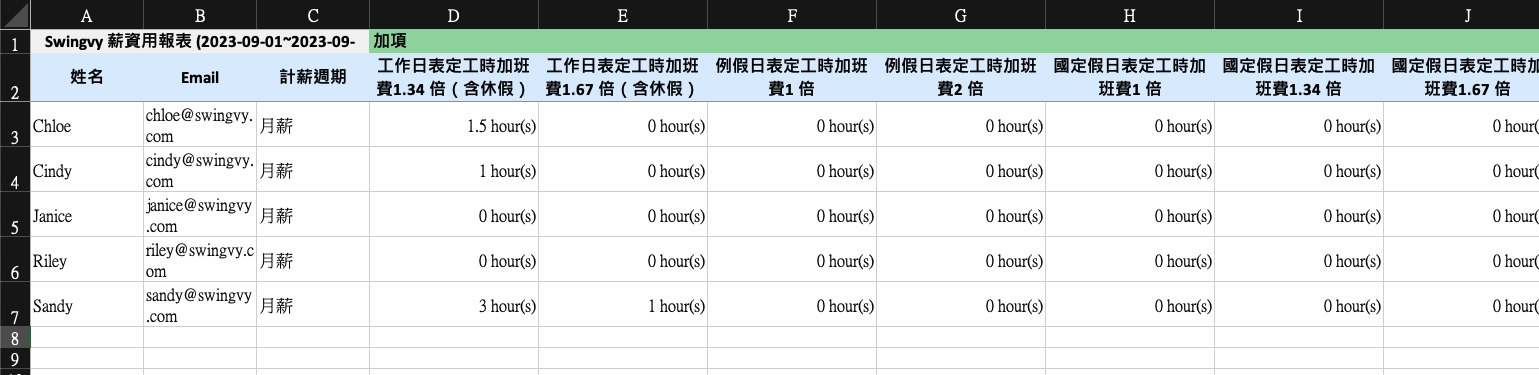
匯出後請不要修改 Excel 檔案內的任何格式,以免無法成功進行下一步驟。
- 請於下載時選擇/新增所有欲匯入 Swingvy 薪資作業的員工群組。
- 您無法在 Swingvy 薪資作業中多次匯入 Shiftee 報表。(您無法先匯入月薪制人員,再匯入時薪制人員。請確認所有人員在同一份 Excel 檔案中)
- 每一次匯入報表都將覆蓋前一次匯入的資料。
步驟六:上傳至 Swingvy 薪資作業
到 Swingvy 薪資 > 薪資作業,點選「匯入」的「Shiftee 報表」,並將步驟五的檔案上傳,即可輕鬆完成!更多操作步驟請參考 如何執行薪資作業?
若上傳失敗,請確認薪資報表中的員工 Email 與 Swingvy 設定之 Email 相同。(包含大小寫英文字母)